Kook Ransomware (09.15.25)
Apa itu Kook Ransomware?Sekiranya anda menganggap jenayah tebusan hanya wujud di dunia nyata, fikirkan dua kali. Internet lebih teruk lagi dengan kes jenayah tebusan dicatat setiap hari. Pengguna internet kehilangan berjuta-juta dolar setiap tahun untuk jenayah siber yang berkaitan dengan ransomware. Soalannya, setelah terpengaruh, dapatkah ia dihapus dengan pengguna mendapatkan kembali akses ke fail mereka? Dalam artikel ini, kami akan menjawab soalan itu dengan menganalisis salah satu ransomware paling mematikan yang disebut Kook.
Mengenai Kook RansomwareKook adalah perisian terkenal yang diprogramkan untuk menyusup ke sistem dan mengunci fail untuk menjadikannya sandera sehingga orkestrator boleh menuntut wang tebusan sebagai pertukaran untuk penebusan data mangsa. Ia berada di bawah keluarga Djvu. Memandangkan bahawa ransomware Kook hanyalah sebahagian daripada perisian berniat jahat di bawah keluarga ini, kebanyakan ciri-cirinya, dan juga fungsi, serupa dengan versi lain.
Mulai Ogos 2019, penjenayah siber telah mengubah algoritma penyulitan menjadi RSA dari AES. Ini bermaksud semua alat penyahsulitan yang telah dibuat untuk mengatasi serangan ransomware dari anggota keluarga Djvu menjadi kuno.
Apa yang Kook Ransomware Lakukan?Setelah Kook ransomware menyusup ke sistem, ia mengunci semua fail dengan. sambungan kook. Fail terkunci dengan mudah dapat dibezakan dari nota tebusan yang dijatuhkan di desktop setelah penyulitan fail selesai. Fail teks diberi nama _readme.txt.
Realiti yang menyedihkan adalah seperti kebanyakan program jahat menyulitkan fail lain yang dikembangkan pada tahun 2020, tidak ada harapan untuk memulihkan fail tanpa membayar wang tebusan. Walau apa pun, kami menyarankan agar tidak membayar yuran tebusan kerana tidak ada jaminan untuk mengambil fail anda. Walaupun pelakunya menunjukkan kemampuan mereka untuk mendekripsi fail dengan niat baik, jangan membayar sebarang bayaran untuk mengelakkan kerugian dan tekanan kewangan yang serius.
Dalam catatan tebusan, penjenayah menyatakan pilihan di mana mangsa mesti memilih untuk mendapatkan berhubung dengan penjenayah. Terutama untuk ransomware Kook, alamat e-mel hubungan adalah [dilindungi e-mel] dan [dilindungi e-mel]
Nota tebusan mengatakan:
PERHATIAN!
Jangan risau, anda boleh mengembalikan semua fail anda!
Semua fail anda seperti foto, pangkalan data, dokumen dan lain-lain yang penting dienkripsi dengan enkripsi terkuat dan kunci unik.
Satu-satunya kaedah untuk memulihkan fail adalah dengan membeli alat penyahsulitan dan kunci unik untuk anda.
Perisian ini akan mendekripsi semua fail anda yang dienkripsi.
Apa jaminan yang anda miliki?
Anda boleh menghantar salah satu fail yang dienkripsi dari PC anda dan kami menyahsulitkannya secara percuma.
Tetapi kami hanya dapat mendekripsi 1 fail secara percuma. Fail tidak boleh mengandungi maklumat yang berharga.
Anda boleh mendapatkan dan melihat alat penyahkripsi gambaran keseluruhan video:
https://we.tl/t-gSEEREZ5tS
Harga kunci peribadi dan perisian dekripsi adalah $ 980.
Diskaun 50% tersedia jika anda menghubungi kami 72 jam pertama, itu adalah harga untuk anda ialah $ 490. data anda tanpa pembayaran.
Periksa folder e-mel "Spam" atau "Sampah" jika anda tidak mendapat jawapan lebih dari 6 jam.
Untuk mendapatkan perisian ini, anda perlu menulis di e-mel kami:
[dilindungi e-mel]
Pesan alamat e-mel untuk menghubungi kami:
[dilindungi e-mel]
ID peribadi anda:
Tidak kira betapa putus asa anda, anda tidak harus mematuhi tuntutan ini. Sebilangan besar mangsa menyesal membayar keseluruhan atau sebahagian kecil dari apa yang dituntut kerana penjahat itu diam setelah menerima pembayaran.
Ransomware Kook dapat membuat perubahan pada sistem, menjadikan perangkat gagal berfungsi seperti biasa. Ia biasanya menyekat penyelesaian pemulihan data, pilihan memulihkan fail, dan memanipulasi alat keselamatan. Ini menyerang setiap fitur atau program perisian yang mungkin berguna dalam memulihkan data atau menyingkirkan virus.
Ancaman ini ingin melakukan aktiviti jahat selama mungkin. Ia juga mencetuskan perubahan saat ia memperolehnya akses ke sistem. Sebaik sahaja ia mula menyulitkan fail, ia akan melakukan kerja asas untuk melepaskan alat keselamatan dan penyelesaian pemulihan fail. Kook ransomware menggunakan taktik tersembunyi untuk memastikannya tidak dapat dikesan hingga selesai misinya.
Dalam kebanyakan kes, korban hanya memperhatikan keberadaan ransomware Kook ketika mereka mulai memperhatikan fail dengan ekstensi .kook dan catatan tebusan di desktop. Seperti yang disebutkan sebelumnya, pesan itu harus diabaikan kerana tidak ada yang baik yang dapat keluar dari menghubungi penjenayah di sebalik serangan itu. Mereka tidak peduli dengan fail mangsa, semua yang mereka cari adalah memeras cryptocurrency dengan menakut-nakutkan mangsa.
Kerana panik, mangsa akhirnya membayar wang tebusan hanya untuk menjadi lebih kecewa apabila tidak terima fail mereka kembali. Menurut pakar kami, mangsa tidak boleh bertolak ansur dengan sebarang tuntutan atau berhubungan dengan penjenayah untuk mengelakkan kerugian lebih lanjut. Sebaliknya, yang terbaik adalah membuat salinan fail yang dienkripsi dan menyimpannya dalam medium terpencil sebelum cuba mengeluarkan ransomware Kook. Menyimpan fail yang dienkripsi walaupun anda tidak mempunyai penyelesaian segera akan membantu memulihkannya pada masa akan datang setelah versi penyahkripsi yang dapat membuka kunci fail yang dienkripsi dilepaskan.
Bagaimana Mengeluarkan Kook Ransomware?Kook ransomware hanya dapat menampilkan kemampuannya untuk menambahkan file dengan ekstensi .kook, tetapi di latar belakang, ada banyak perubahan yang terjadi pada sistem. Inilah sebabnya mengapa tindakan segera harus diambil setelah mengetahuinya.
Sekiranya anda mempunyai fail sandaran yang tersimpan dari jarak jauh, maka anda boleh meneruskan dengan memastikan bahawa ransomware Kook dikeluarkan sepenuhnya dan betul. Dengan peranti simpanan luaran sebagai simpanan sandaran, fail anda tidak akan rosak. Jika tidak, anda mungkin kehilangan semua data anda kerana enkripsi sekunder.
Arahan Pembuangan Kook RansomwareKeluarga Djvu lebih canggih berbanding malware lain. Daripada hanya mengunci fail untuk menuntut wang tebusan untuk pemulihan mereka, entiti ransomware seperti Kook, mengambil langkah selangkah lebih jauh dan menimbulkan lebih banyak modul, menyebabkan lebih banyak kerosakan daripada kehilangan data. Berikut adalah beberapa sebab mengapa anda perlu segera membuang ransomware Kook:
C: \ Windows \ System32 \ drivers \ etc \
Setelah dijangkiti, satu-satunya harapan untuk pemulihan fail adalah melalui sandaran jauh yang dilakukan sebelum serangan. Tanpa sandaran seperti itu, fail anda akan hilang. Namun, anda masih boleh membuat sandaran fail yang disulitkan secara berasingan.
Sekarang, sebelum anda mengikuti proses penghapusan kami, pastikan anda telah membuat sandaran, mengimbas komputer untuk mengetahui virus lain dan dikuarantin, membuang aplikasi yang berkaitan dengan virus, dan mempunyai alat Pembaikan PC yang boleh dipercayai. Setelah siap, anda boleh meneruskan arahan di bawah dan menyingkirkan virus secara kekal:
Untuk menghapus Kook Ransomware dari peranti anda, ikuti langkah-langkah di bawah:
Langkah 1. Keluarkan Kook Ransomware dari Windows
Langkah 2. Padamkan Kook Ransomware dari Mac OS X
Langkah 3. Singkirkan Kook Ransomware dari Internet Explorer
Langkah 4. Nyahpasang Kook Ransomware dari Microsoft Edge
Langkah 5. Padamkan Kook Ransomware dari Mozilla Firefox
Langkah 6. Keluarkan Kook Ransomware dari Google Chrome
Langkah 7. Singkirkan Kook Ransomware dari Safari
Cara Menghapus Kook Ransomware dari Windows
Salah satu ciri umum Kook Ransomware ialah mereka suka berpose sebagai program yang sah atau dapat digabungkan dengan program yang sah untuk menjangkiti komputer anda. Perkara pertama yang perlu anda lakukan apabila berhadapan dengan risiko Kook Ransomware adalah menyahpasang program yang disertakan dengannya.
Untuk menghapus program yang berpotensi jahat dan tidak diingini dari Windows dan menyingkirkan Kook Ransomware secara kekal , ikuti arahan ini:
1. Nyahpasang program berniat jahat.Klik pada Mula , kemudian ketik Panel Kawalan di kotak carian. Klik Panel Kawalan dari hasil carian, kemudian klik pada pautan Nyahpasang program di bawah Program . Panel Kawalan kelihatan sama untuk komputer Windows 7, tetapi untuk pengguna Windows XP, klik Tambah / Buang Program sebagai gantinya.
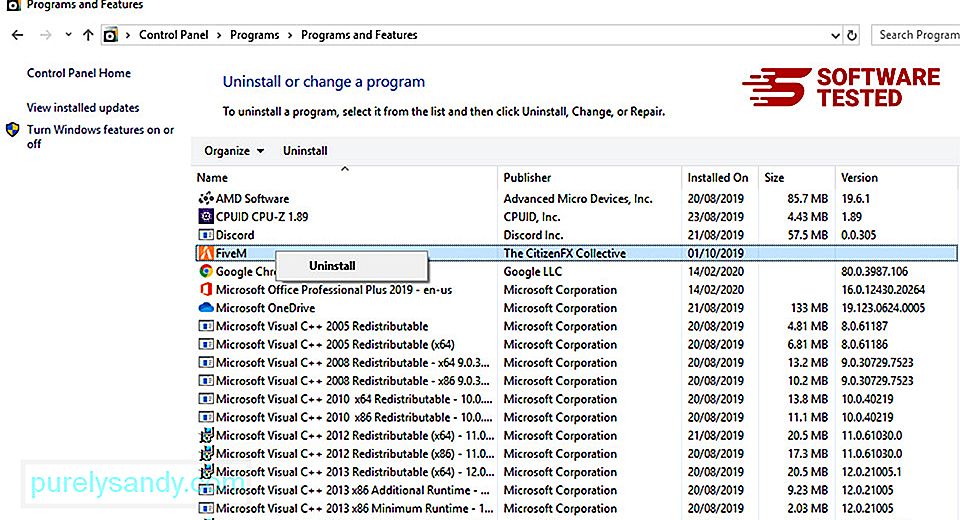
Untuk pengguna Windows 10, anda juga boleh menyahpasang program dengan menavigasi ke Mula & gt; Tetapan & gt; Aplikasi & gt; Aplikasi & amp; ciri.
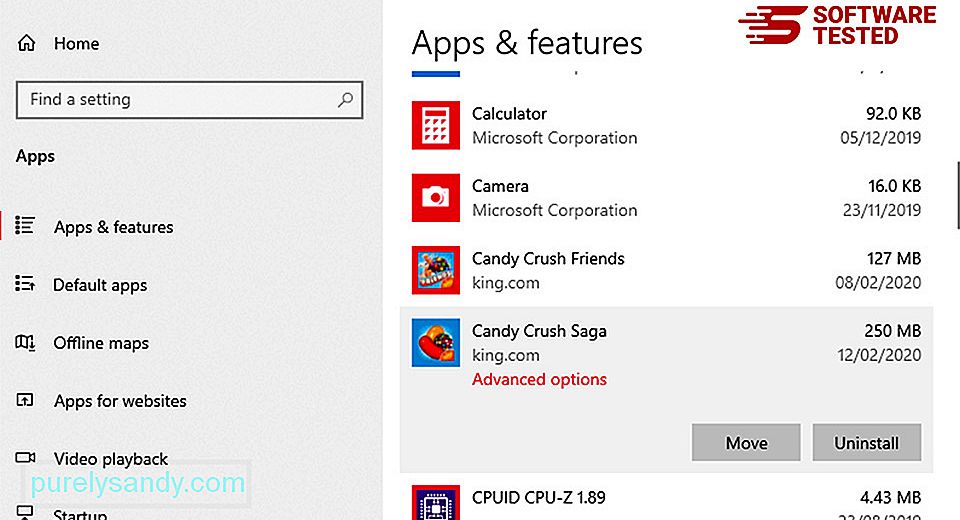
Dalam senarai program di komputer anda, cari program yang baru dipasang atau mencurigakan yang anda disyaki sebagai perisian hasad.
Nyahpasang dengan mengklik (atau kanan mengklik jika anda berada di Panel Kawalan), kemudian pilih Nyahpasang . Klik Nyahpasang sekali lagi untuk mengesahkan tindakan tersebut. Tunggu proses penyahpasangan selesai.
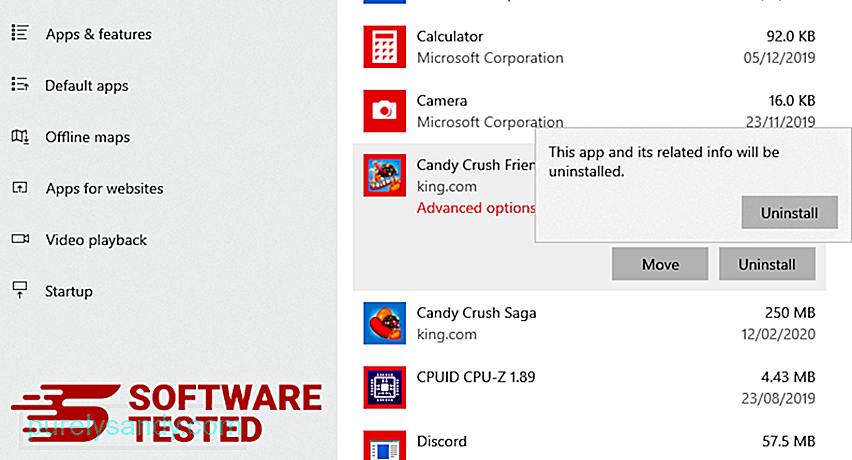
Untuk melakukan ini, klik kanan pada jalan pintas program yang anda nyahpasang, kemudian pilih Properties Ia akan membuka tab Pintasan secara automatik. Lihat bidang Sasaran dan hapus URL sasaran yang berkaitan dengan perisian hasad. URL ini menunjukkan folder pemasangan program jahat yang anda nyahpasang. Periksa semua lokasi di mana pintasan ini mungkin disimpan, termasuk Desktop, Menu Mula, dan Bar Tugas. Setelah anda menghapus semua program dan fail yang tidak diingini dari Windows, bersihkan Recycle Bin anda untuk benar-benar menyingkirkan Kook Ransomware. Klik kanan pada Recycle Bin di Desktop anda, kemudian pilih Empty Recycle Bin . Klik OK untuk mengesahkan. macOS lebih selamat daripada Windows, tetapi tidak mustahil perisian hasad boleh hadir di Mac. Sama seperti sistem operasi lain, macOS juga terdedah kepada perisian berniat jahat. Sebenarnya, terdapat beberapa serangan malware sebelumnya yang menyasarkan pengguna Mac. Menghapus Kook Ransomware dari Mac jauh lebih mudah daripada OS lain. Inilah panduan lengkapnya: Untuk menyingkirkan sepenuhnya Kook Ransomware, kosongkan Sampah anda. Untuk memastikan bahawa perisian hasad yang menggodam penyemak imbas anda hilang sepenuhnya dan semua perubahan yang tidak dibenarkan dibalikkan di Internet Explorer, ikuti langkah-langkah yang disediakan di bawah: Ketika malware merampas penyemak imbas anda, salah satu tanda yang jelas adalah ketika anda melihat add-on atau bar alat yang tiba-tiba muncul di Internet Explorer tanpa pengetahuan anda. Untuk menyahpasang alat tambah ini, lancarkan Internet Explorer , klik pada ikon roda gigi di penjuru kanan sebelah atas penyemak imbas untuk membuka menu, kemudian pilih Kelola Pengaya. Apabila anda melihat tetingkap Urus Tambah, cari (nama perisian hasad) dan pemalam / pengaya lain yang mencurigakan. Anda boleh mematikan plugin / add-on ini dengan mengklik Nonaktifkan . Sekiranya anda tiba-tiba mempunyai halaman permulaan yang berbeza atau enjin carian lalai anda telah diubah, anda boleh mengubahnya kembali melalui tetapan Internet Explorer. Untuk melakukan ini, klik pada ikon gear di sudut kanan atas penyemak imbas, kemudian pilih Pilihan Internet . Di bawah tab Umum , hapus URL halaman utama dan masukkan halaman utama pilihan anda. Klik Terapkan untuk menyimpan tetapan baru. Dari menu Internet Explorer (ikon gear di bahagian atas), pilih Pilihan Internet . Klik pada tab Lanjutan , kemudian pilih Tetapkan semula . Pada tetingkap Tetapkan Semula, tandakan Padam tetapan peribadi dan klik butang Tetapkan semula sekali lagi untuk mengesahkan tindakan tersebut. Sekiranya anda mengesyaki komputer anda telah dijangkiti oleh perisian hasad dan anda berpendapat bahawa penyemak imbas Microsoft Edge anda telah terjejas, perkara terbaik yang perlu dilakukan ialah menetapkan semula penyemak imbas anda. Terdapat dua cara untuk menetapkan semula tetapan Microsoft Edge anda untuk menghapus semua jejak perisian hasad di komputer anda. Rujuk arahan di bawah untuk maklumat lebih lanjut. Cara lain untuk menetapkan semula Microsoft Edge adalah dengan menggunakan perintah. Ini adalah kaedah lanjutan yang sangat berguna jika aplikasi Microsoft Edge anda terus crash atau tidak akan dibuka sama sekali. Pastikan untuk membuat sandaran data penting anda sebelum menggunakan kaedah ini. Berikut adalah langkah-langkah untuk melakukannya: Dapatkan-AppXPackage -AllUsers -Name Microsoft.MicrosoftEdge | Foreach {Add-AppxPackage -DisableDevelopmentMode -Daftar $ ($ _. InstallLocation) \ AppXManifest.xml -Verbose} Sama seperti penyemak imbas lain, perisian hasad cuba mengubah tetapan Mozilla Firefox. Anda perlu membuat asal perubahan ini untuk membuang semua jejak Kook Ransomware. Ikuti langkah di bawah untuk memadam sepenuhnya Kook Ransomware dari Firefox: Periksa Firefox untuk sebarang sambungan yang tidak anda kenali. Terdapat kemungkinan besar bahawa sambungan ini dipasang oleh perisian hasad. Untuk melakukan ini, lancarkan Mozilla Firefox, klik pada ikon menu di sudut kanan atas, kemudian pilih Tambah & gt; Sambungan . Di tetingkap Sambungan, pilih Kook Ransomware dan pemalam lain yang mencurigakan. Klik menu tiga titik di sebelah peluasan, kemudian pilih Alih keluar untuk menghapus pelanjutan ini. Klik pada menu Firefox di sudut kanan atas penyemak imbas, kemudian pilih Pilihan & gt; Am. Padamkan laman utama yang berniat jahat dan taipkan URL pilihan anda. Atau anda boleh mengklik Pulihkan untuk menukar ke laman utama lalai. Klik OK untuk menyimpan tetapan baru. Pergi ke menu Firefox, kemudian klik pada tanda tanya (Bantuan). Pilih Maklumat Penyelesaian Masalah. Tekan butang Refresh Firefox untuk memberi permulaan baru kepada penyemak imbas anda. Setelah anda menyelesaikan langkah-langkah di atas, Kook Ransomware akan hilang sepenuhnya dari penyemak imbas Mozilla Firefox anda. Untuk sepenuhnya menghapus Kook Ransomware dari komputer, anda perlu membalikkan semua perubahan di Google Chrome, mencopot pemasangan peluasan, plug-in, dan add-on yang mencurigakan yang ditambahkan tanpa kebenaran anda. Ikuti arahan di bawah untuk membuang Kook Ransomware dari Google Chrome: Lancarkan aplikasi Google Chrome, kemudian klik pada ikon menu di sudut kanan atas. Pilih Lebih Banyak Alat & gt; Sambungan. Cari Kook Ransomware dan sambungan jahat lain. Soroti pelanjutan ini yang ingin anda nyahpasang, kemudian klik Buang untuk menghapusnya. Klik pada ikon menu Chrome dan pilih Tetapan . Klik Pada Permulaan , kemudian tandakan Buka halaman atau set halaman tertentu . Anda boleh menyediakan halaman baru atau menggunakan halaman yang ada sebagai halaman utama anda. Kembali ke ikon menu Google Chrome dan pilih Tetapan & gt; Enjin carian , kemudian klik Urus enjin carian . Anda akan melihat senarai enjin carian lalai yang tersedia untuk Chrome. Padamkan mana-mana enjin carian yang anda rasa mencurigakan. Klik menu tiga titik di sebelah enjin carian dan klik Buang dari senarai. Klik pada ikon menu yang terletak di kanan atas penyemak imbas anda, dan pilih Tetapan . Tatal ke bahagian bawah halaman, kemudian klik pada Pulihkan tetapan ke lalai asal mereka di bawah Tetapkan semula dan bersihkan. Klik pada butang Reset Tetapan untuk mengesahkan tindakannya. Langkah ini akan menetapkan semula halaman permulaan, tab baru, mesin carian, tab yang disematkan, dan peluasan. Walau bagaimanapun, penanda halaman, sejarah penyemak imbas, dan kata laluan anda akan disimpan. Penyemak imbas komputer adalah salah satu sasaran utama perisian hasad - mengubah tetapan, menambah pelanjutan baru, dan mengubah mesin carian lalai. Oleh itu, jika anda mengesyaki Safari anda dijangkiti Kook Ransomware, ini adalah langkah-langkah yang boleh anda ambil: Lancarkan penyemak imbas web Safari dan klik pada Safari dari menu atas. Klik Keutamaan dari menu lungsur turun. Klik pada tab Sambungan di bahagian atas, kemudian lihat senarai pelanjutan yang sedang dipasang di menu sebelah kiri. Cari Kook Ransomware atau pelanjutan lain yang anda tidak ingat memasang. Klik butang Nyahpasang untuk membuang pelanjutan. Lakukan ini untuk semua sambungan berbahaya yang disyaki. Buka Safari, kemudian klik Safari & gt; Keutamaan. Klik pada Umum . Lihat medan Laman Utama dan lihat apakah ini telah diedit. Sekiranya halaman utama anda diubah oleh Kook Ransomware, hapus URL dan taip halaman utama yang ingin anda gunakan. Pastikan untuk memasukkan http: // sebelum alamat halaman web. 48475 Buka aplikasi Safari dan klik Safari dari menu di kiri atas skrin. Klik pada Reset Safari. Tetingkap dialog akan terbuka di mana anda boleh memilih elemen yang ingin anda tetapkan semula. Seterusnya, klik butang Tetapkan semula untuk menyelesaikan tindakan. 09, 2025 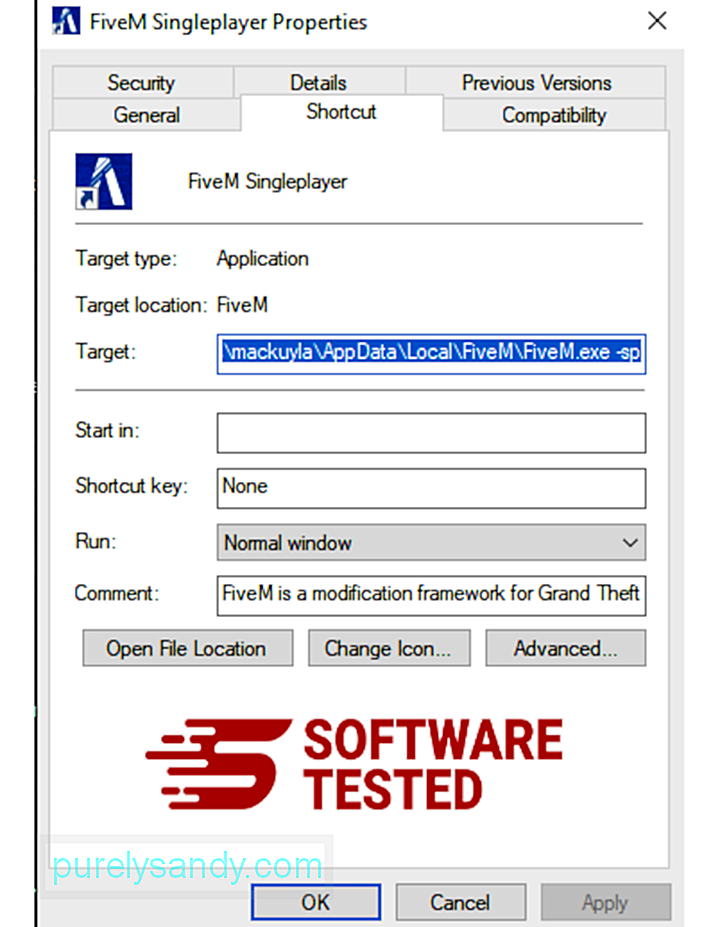
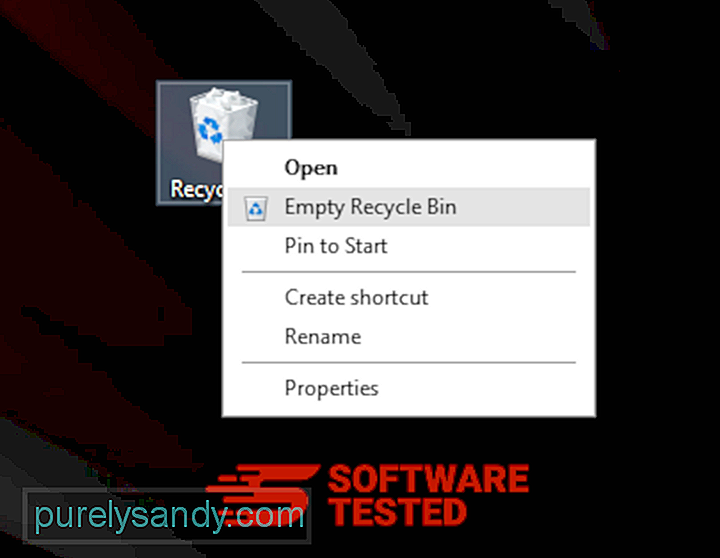
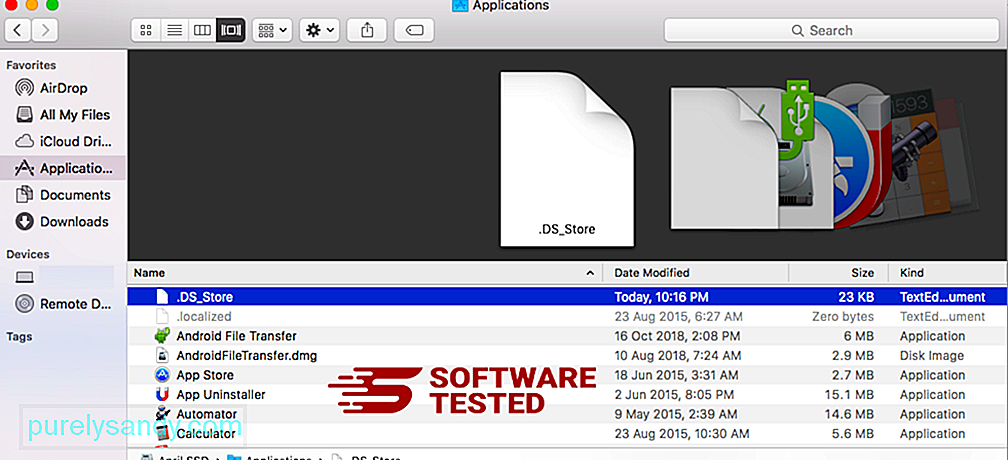
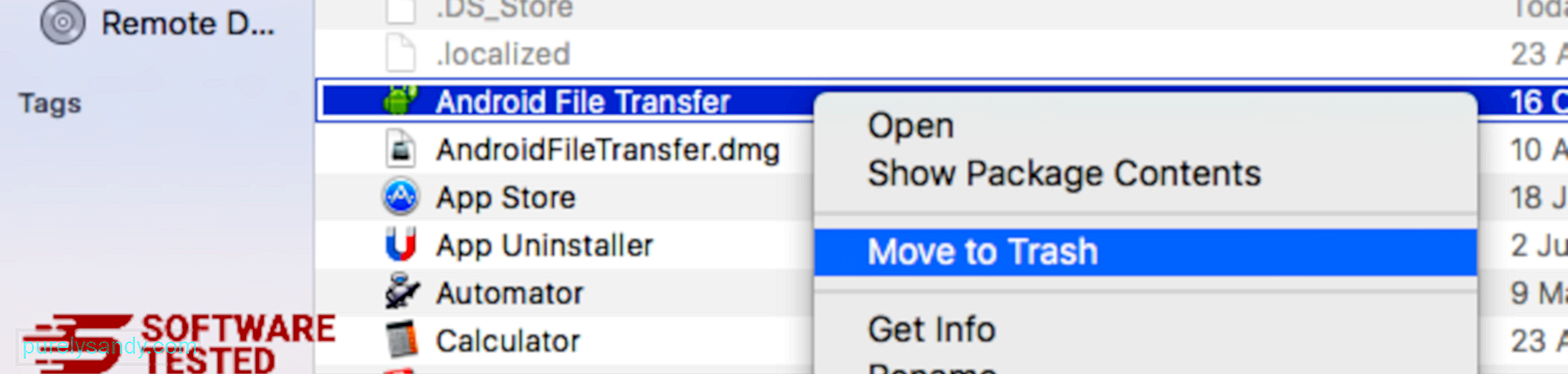
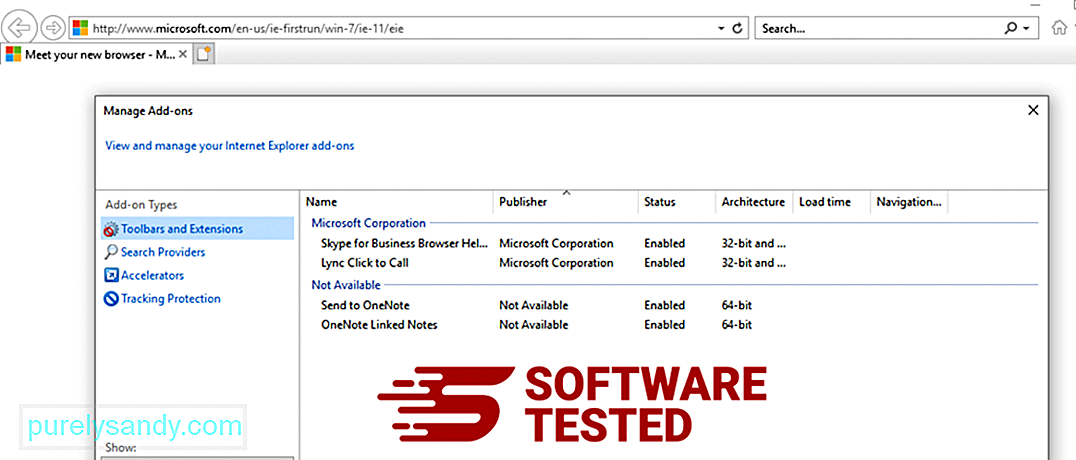
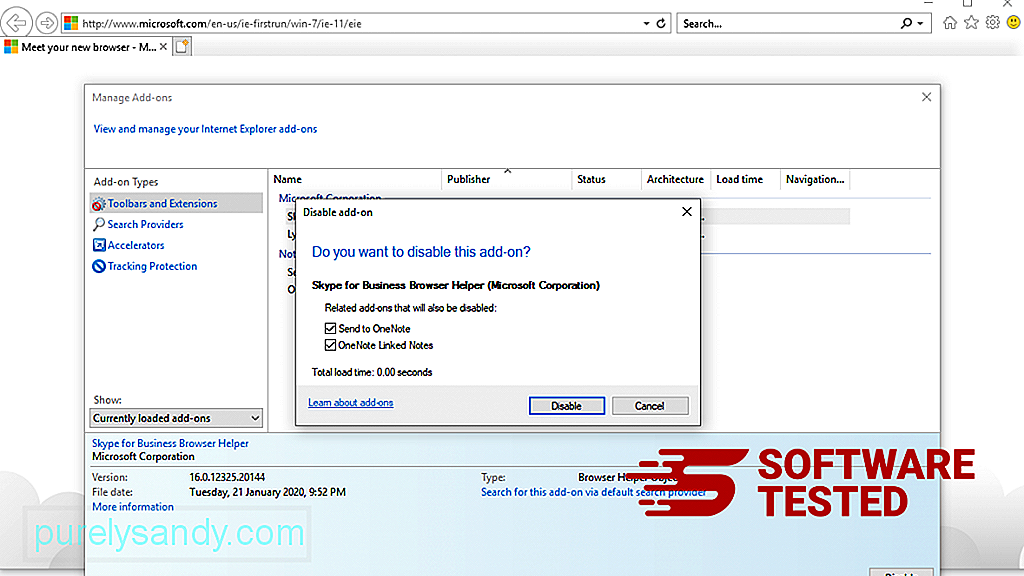
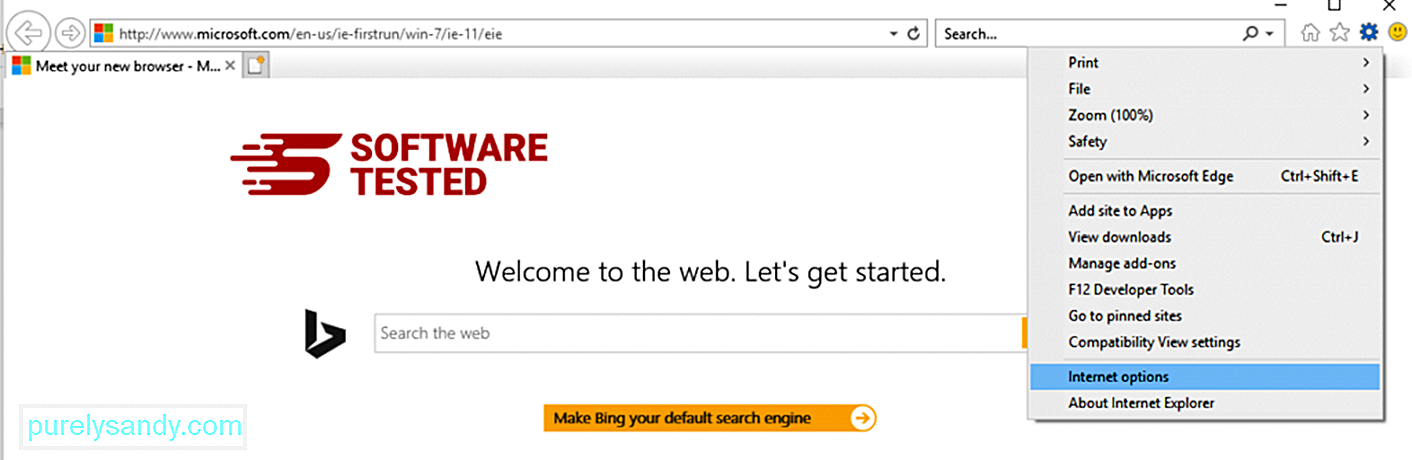
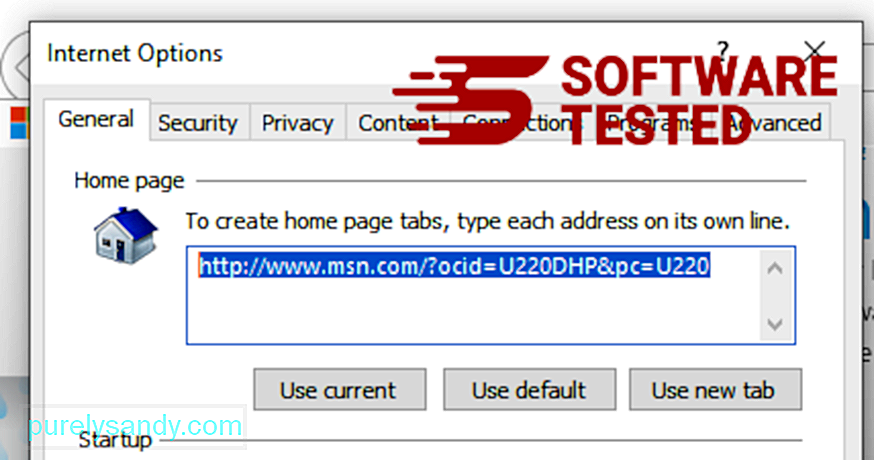
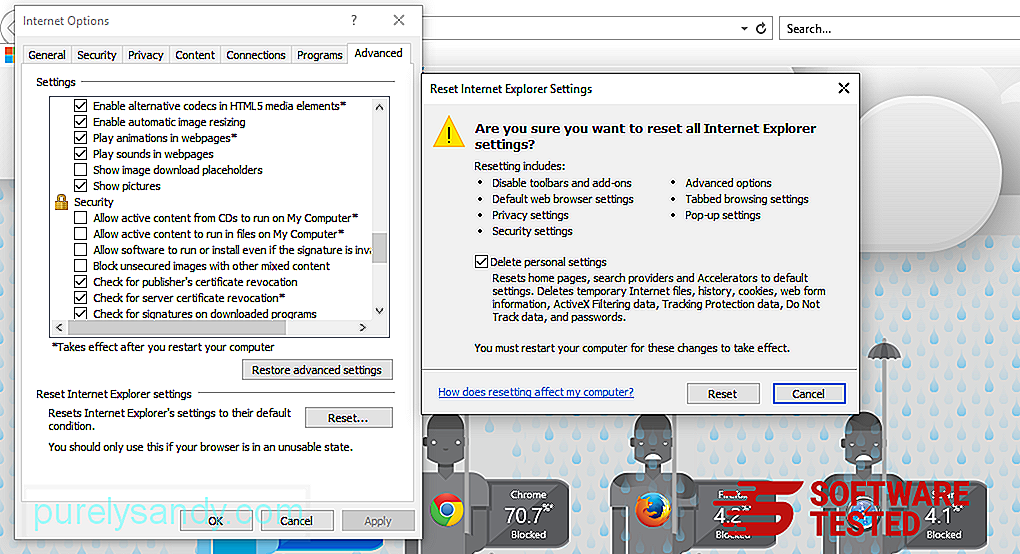
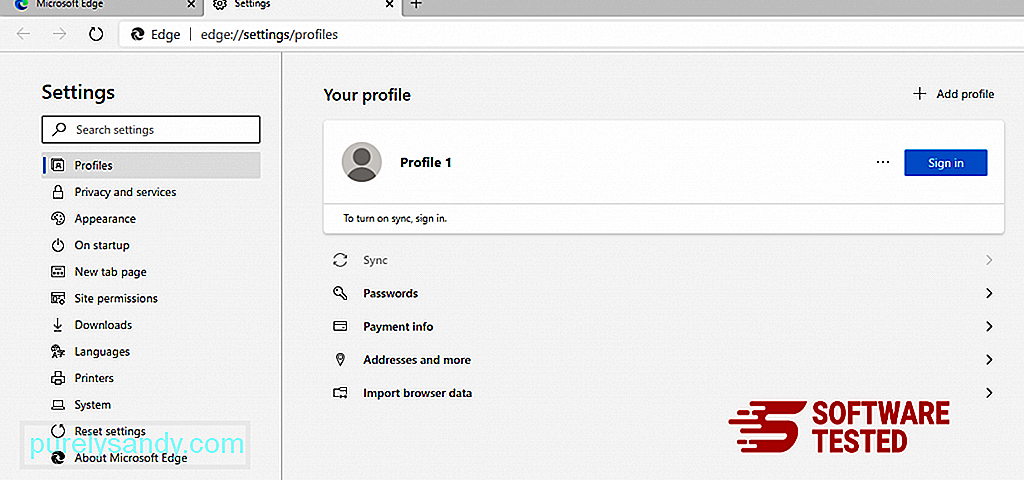
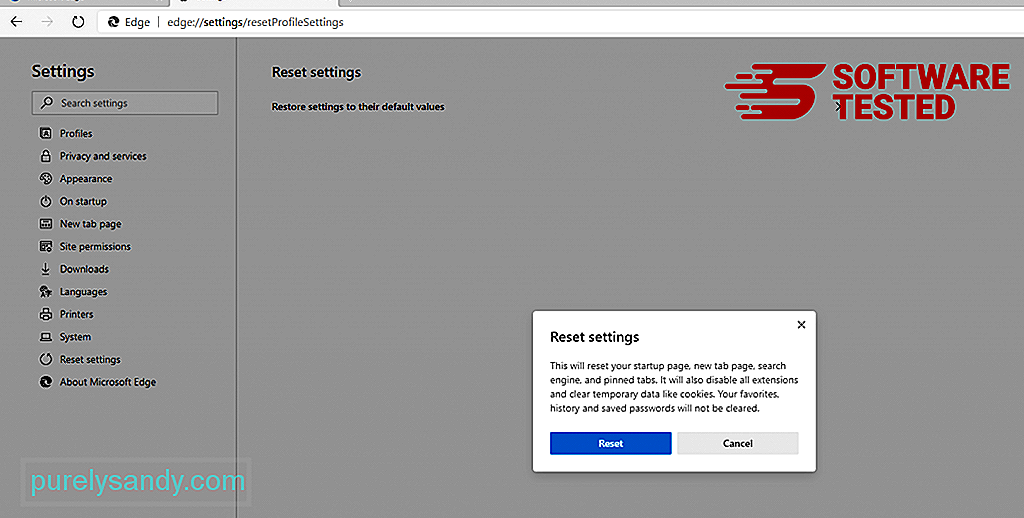
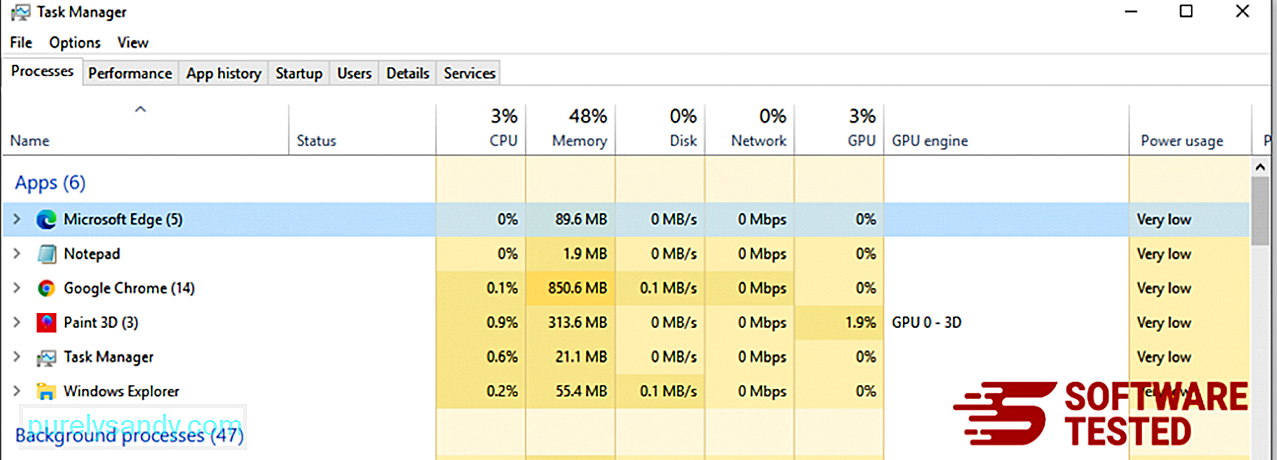
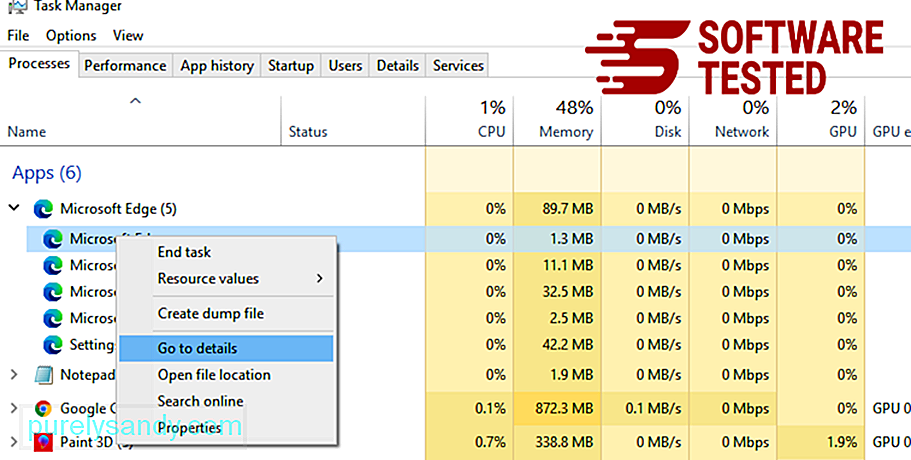
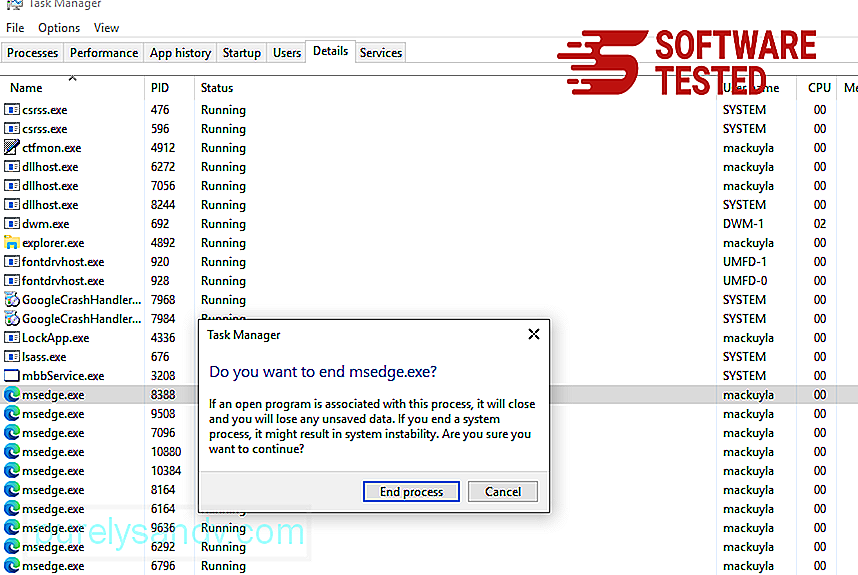
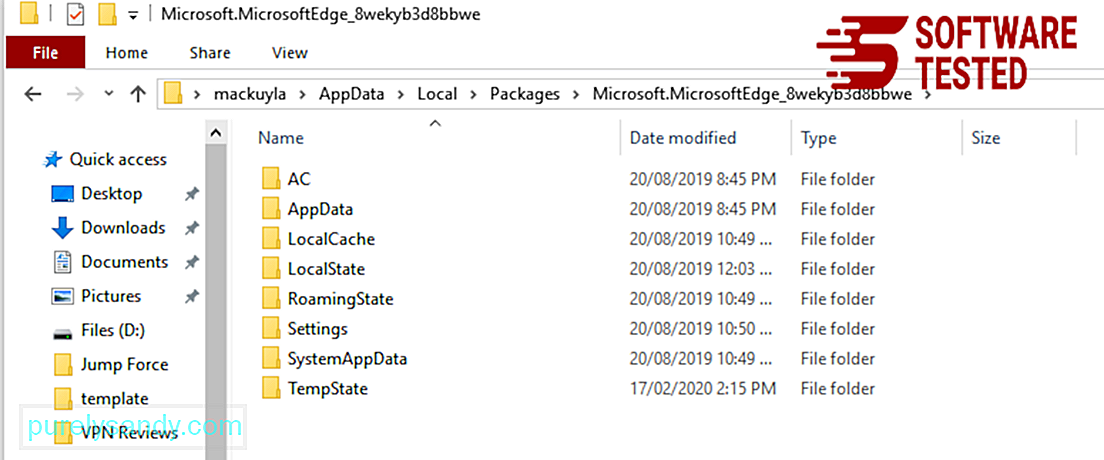
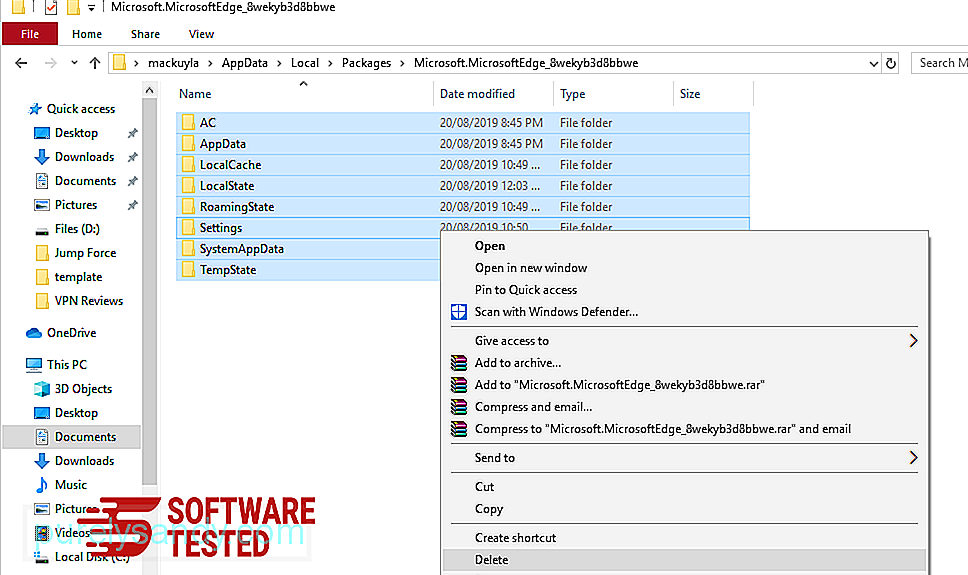
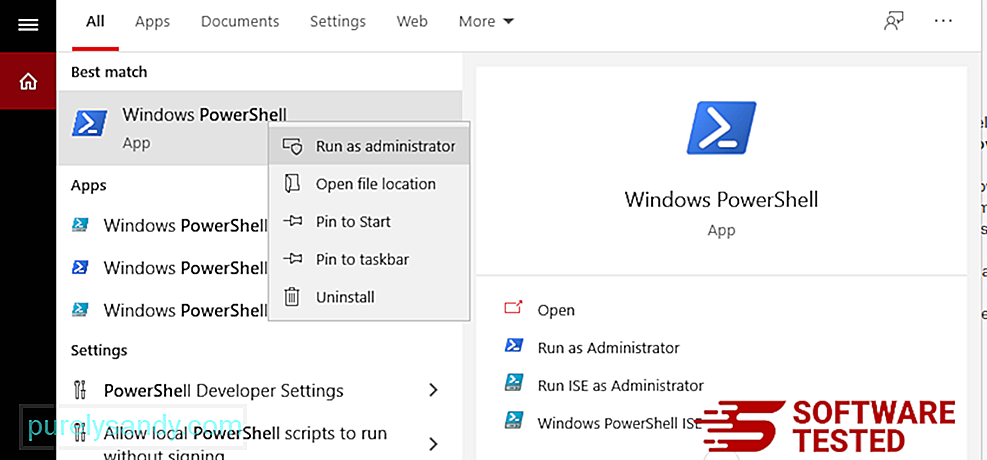
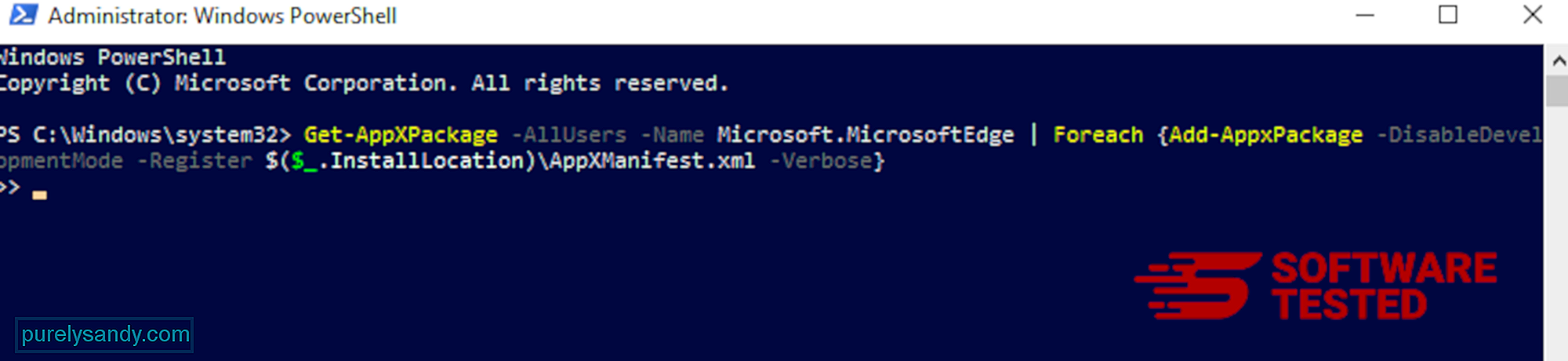
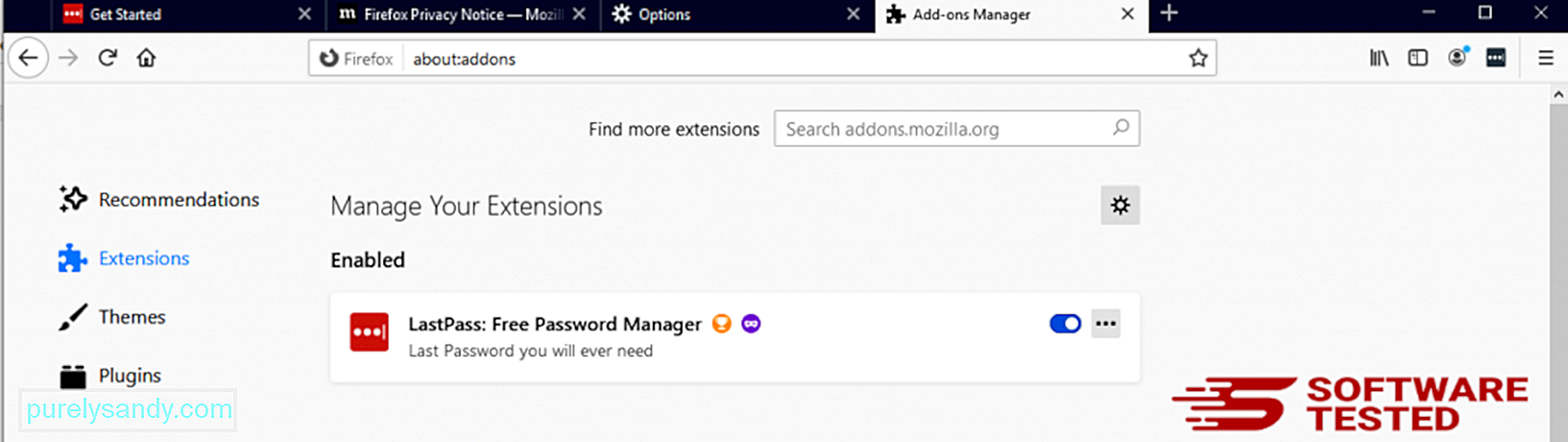
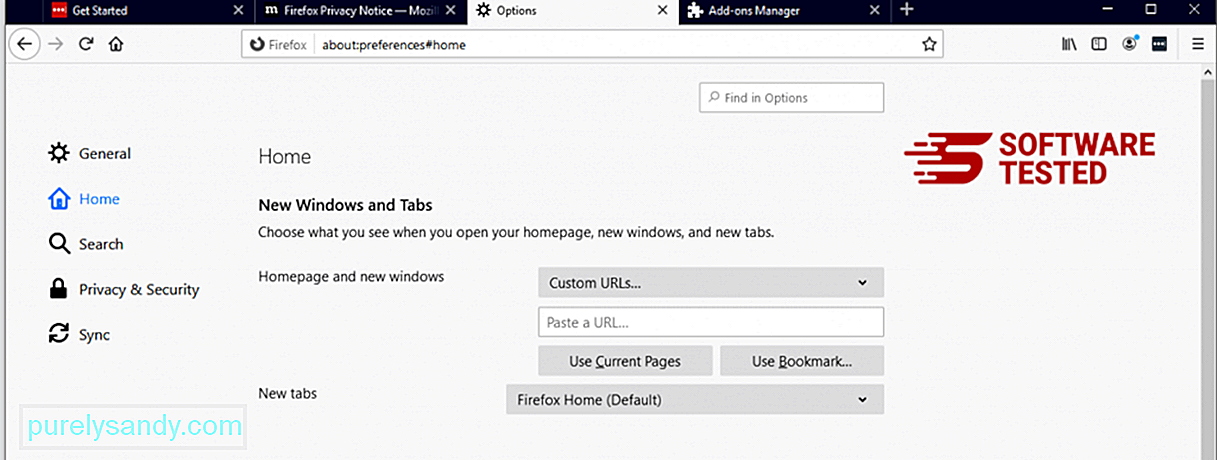
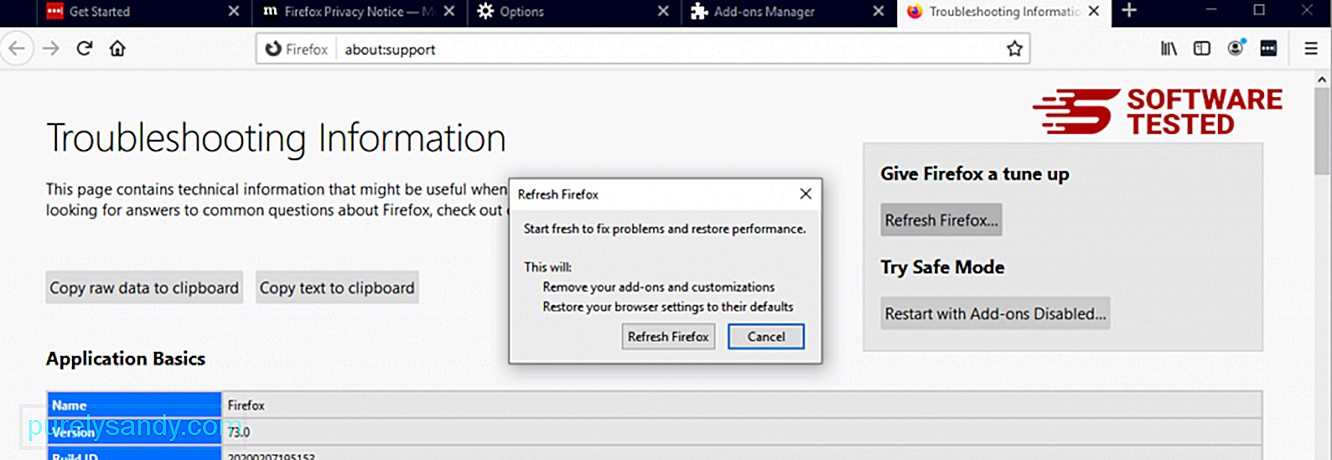
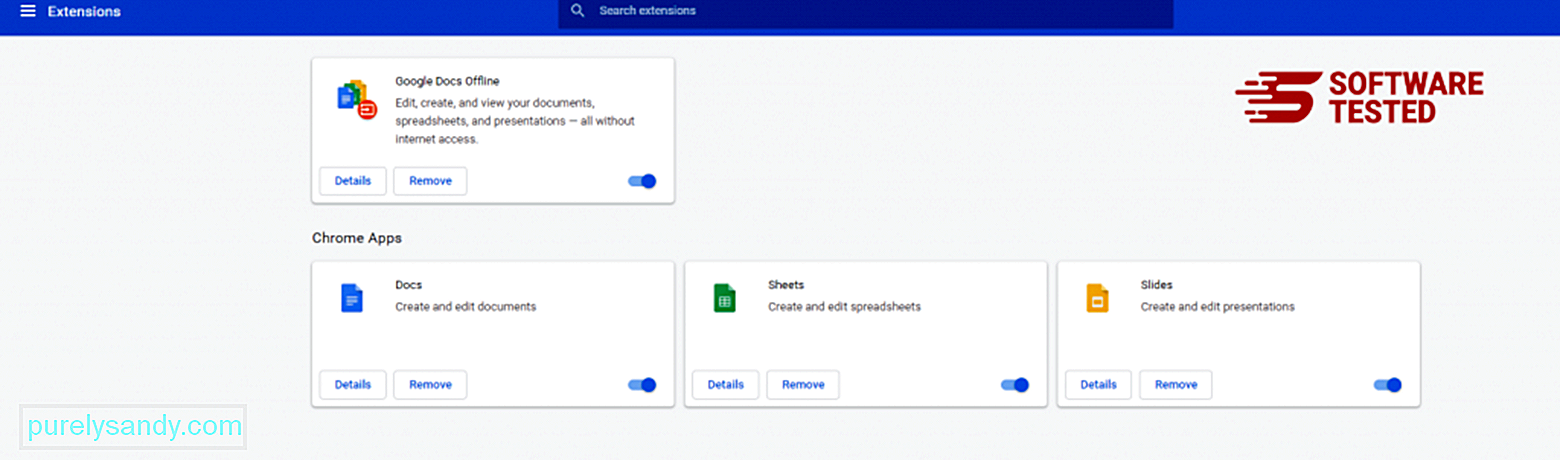
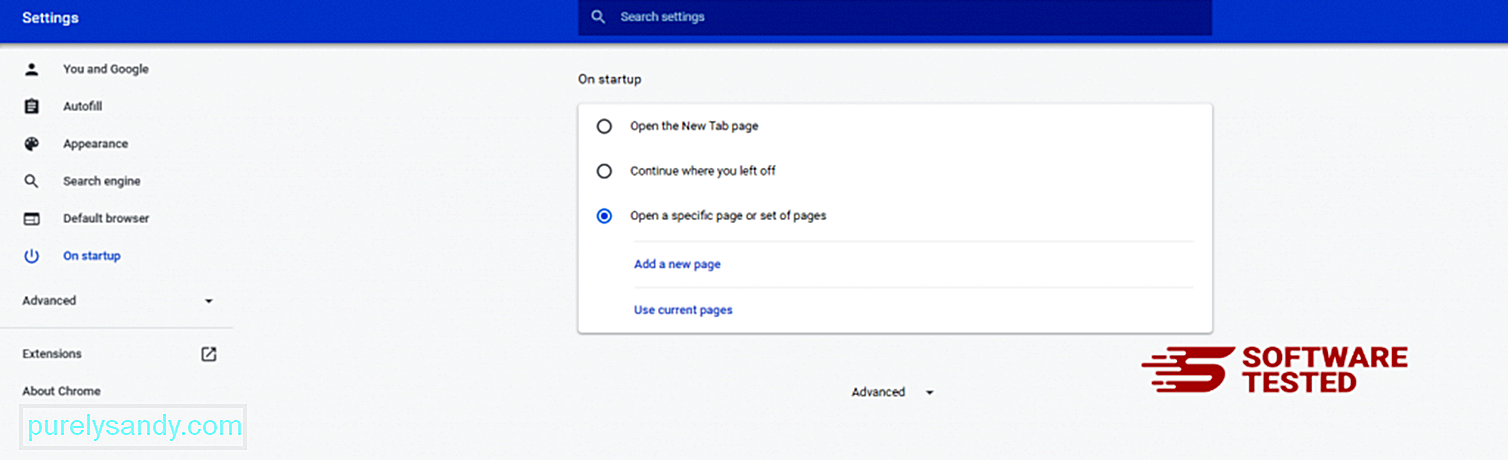
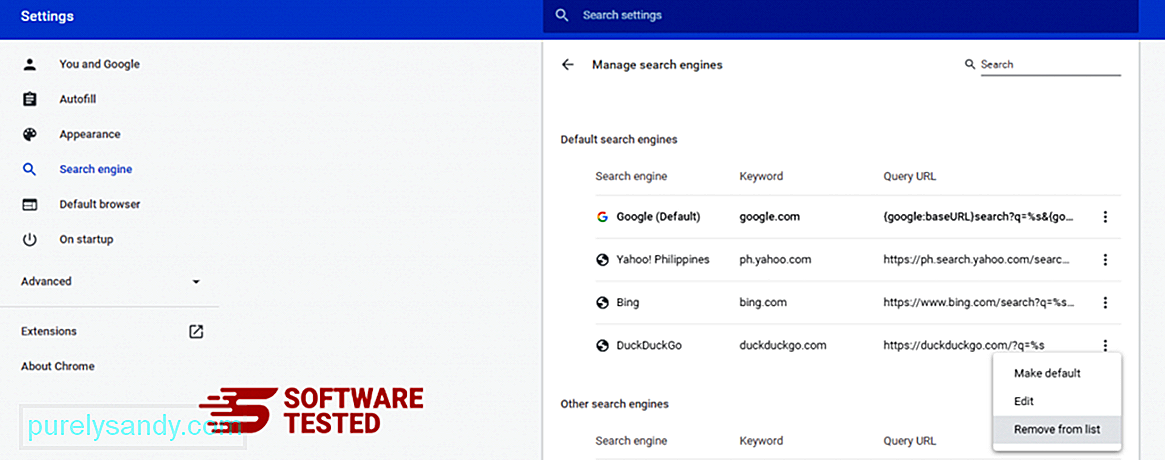
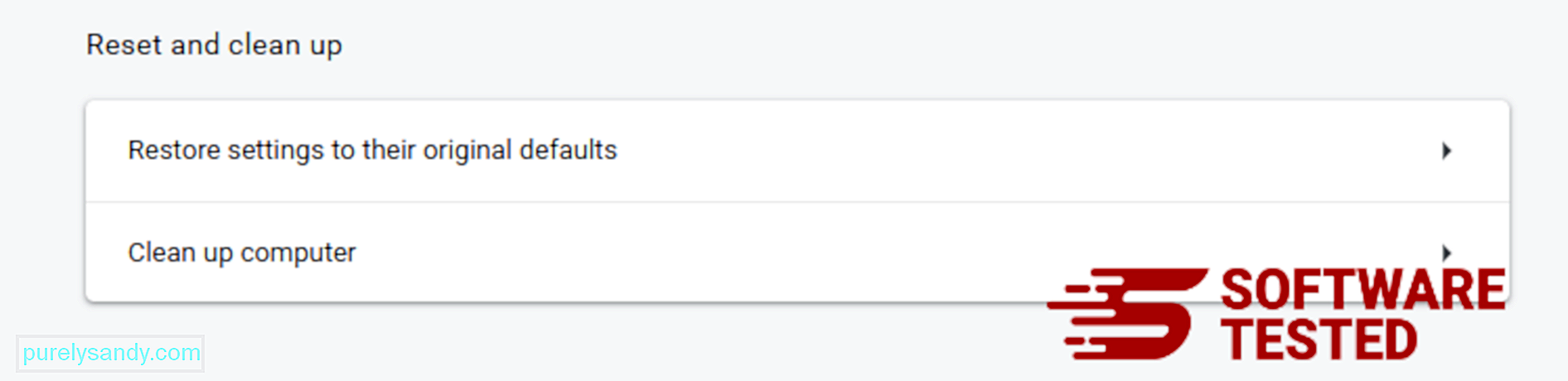
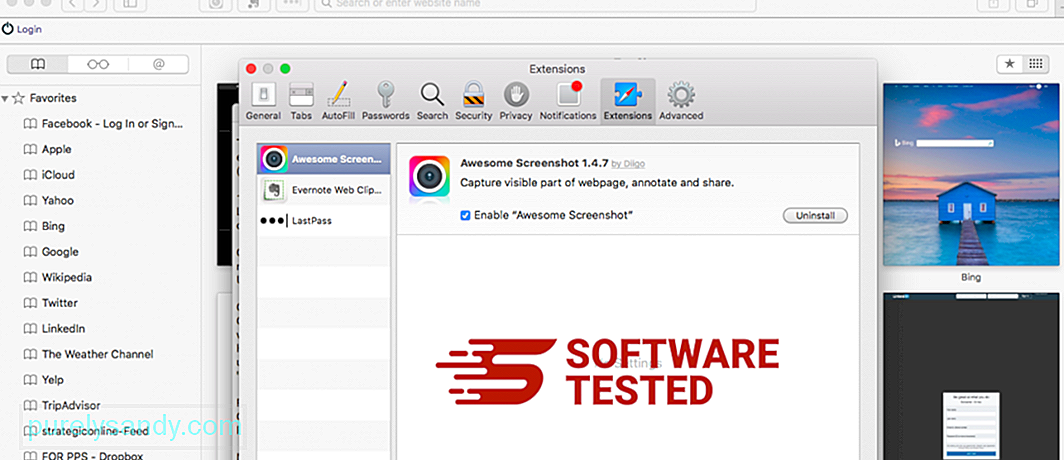
Video YouTube.: Kook Ransomware

